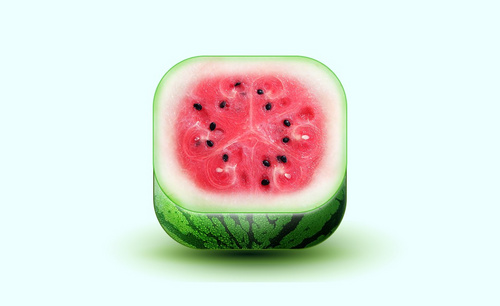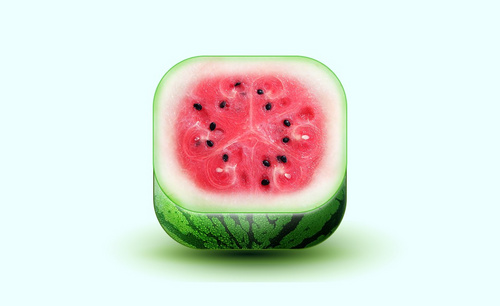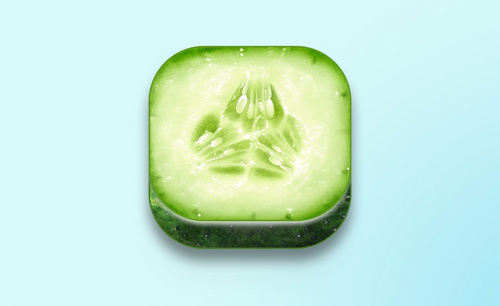巧用ps剪切蒙版制作西瓜图标
发布时间:2021年03月29日 12:16
ps作为图像的后期处理软件,一幅图会由几个图层组成,剪切蒙版可以用它的形状遮盖其他图稿的对象,我们用了这个功能,从效果图来说,就是将图稿形状裁剪为蒙版的形状。我们用ps剪切蒙版制作西瓜图标进行案例讲解。
1.打开【ps】按【CTRL+N】新建画布,使用【圆角矩形工具】绘制,圆角为【110px】。
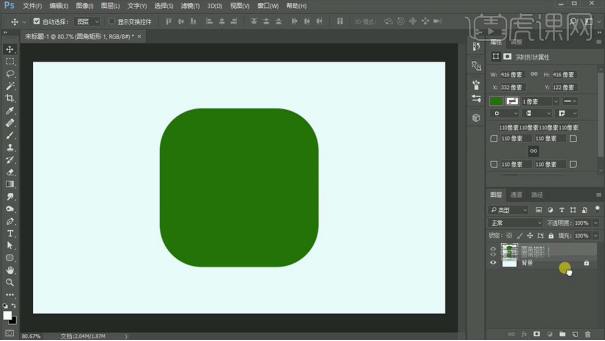
2.按【CTRL+J】复制一份,使用【直接选择工具】选中下方锚点向上调整,效果如图。
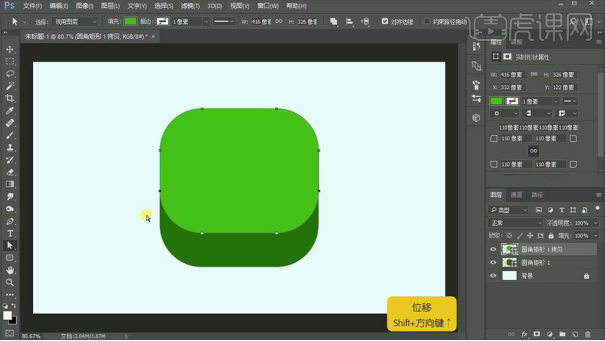
3.复制一份变换过的图形,按【CTRL+E】合并深绿色图形,点击【布尔运算】-【排除重叠形状】。
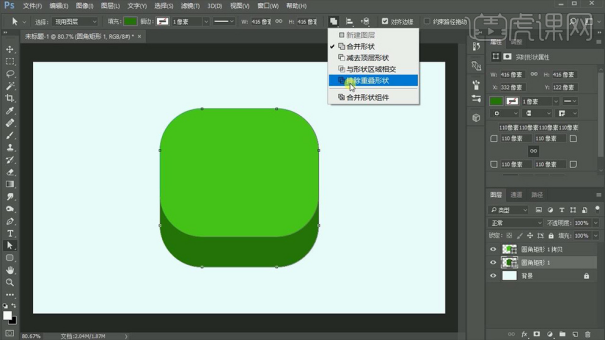
4.拖入素材【创建剪切蒙版】,打开【图层样式】数据如图,适当调整【色相】和【曲线】,使用【画笔工具】调整高光。
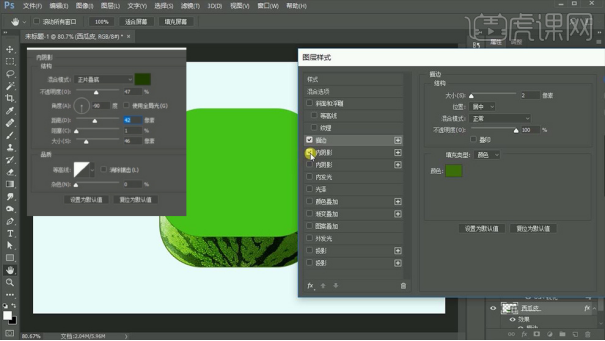
5.使用【圆角矩形工具】绘制,拖入素材【创建剪切蒙版】按【CTRL+T】调整。
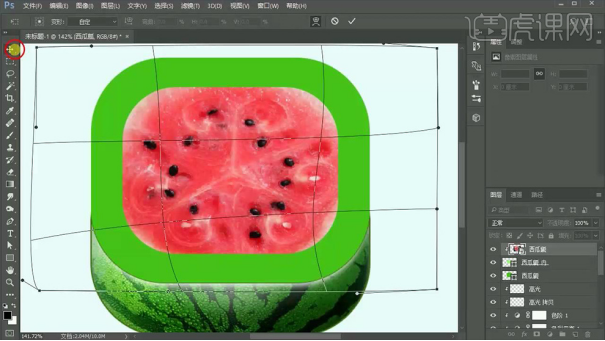
6.继续拖入素材结合【剪切蒙版】调整效果,打开【图层样式】数据如图。
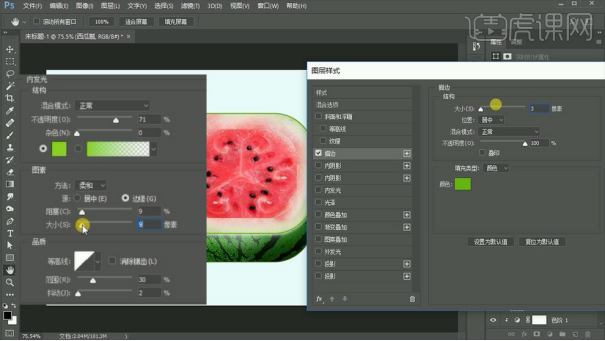
7.点击【瓜瓤图层】使用【羽化8px】,新建图层【创建切切蒙版】至瓜瓤部分,使用【画笔工具】涂抹,效果如图。
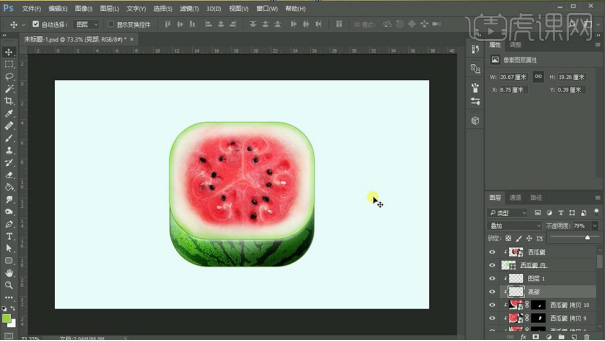
8.新建图层,使用【渐变工具】-【径向渐变】添加投影效果。
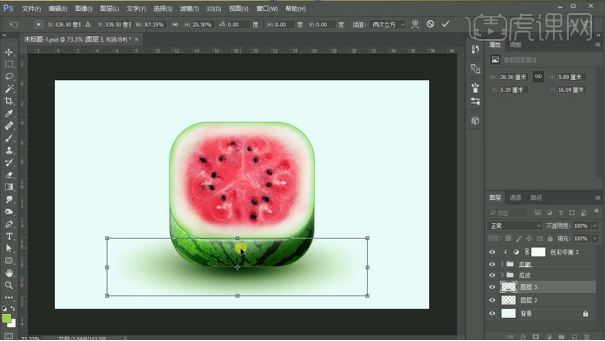
9.最终效果如图所示。
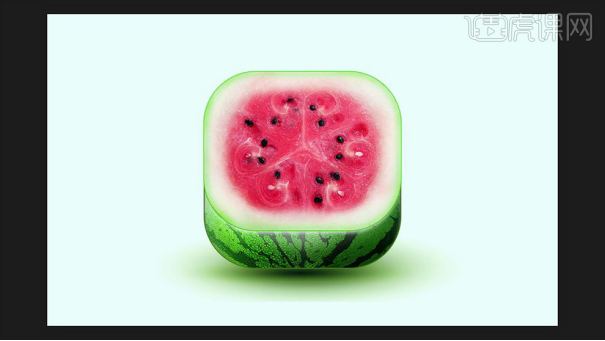
利用剪切蒙版制作的效果图展现出来了,利用蒙版可以不损伤图片的情况下达到抠图效果,用这个功能进行抠图,效果也是很好的,ps有更多的功能需要我们在实际工作中慢慢掌握和学习。
本篇文章使用以下硬件型号:联想小新Air15;系统版本:win10;软件版本:ps (cc2017)。